
Επιλογή 1: Πρόγραμμα PC
Εκτός από το γεγονός ότι η έκδοση Desktop της Discord είναι πιο λειτουργική και παρέχει απροσπέλαστη στα εργαλεία εφαρμογής για κινητά για αλληλεπίδραση με διακομιστές, πολλοί προτιμούν να χρησιμοποιούν τον αγγελιοφόρο μέσω υπολογιστή. Ως εκ τούτου, ας μιλήσουμε για το Συνέδριο για PC πρώτα απ 'όλα, λαμβάνοντας υπόψη όλες τις διαθέσιμες μεθόδους για την αναζήτηση των διακομιστών.Μέθοδος 1: Πρόσκληση πρόσβασης
Δυστυχώς, ενώ δεν υπάρχει ειδική λειτουργία στη διαφωνία, η οποία σας επιτρέπει να βρείτε έναν εντελώς διακομιστή με το όνομα ή το αναγνωριστικό του, οπότε χρησιμοποιείται ένας σύνδεσμος πρόσκλησης για ένωση. Εάν θέλετε να βρείτε ένα διακομιστή εξοικειωμένο με τον φίλο σας, ζητήστε του να κάνει έναν σύνδεσμο ειδικά για εσάς - μπορεί να επωφεληθεί από τις ακόλουθες οδηγίες:
- Μεταβείτε στον απαιτούμενο διακομιστή και κάντε κλικ στο όνομά του για να ανοίξετε το μενού ελέγχου.
- Σε αυτό, βρείτε το τμήμα "Προσκαλέστε τους ανθρώπους".
- Αφού κάνετε κλικ σε αυτό, θα εμφανιστεί ένα μικρό παράθυρο, όπου μπορείτε να καλέσετε απευθείας έναν φίλο. Η πρόσκληση θα έρθει σε αυτόν σε ιδιωτικά μηνύματα.
- Η δεύτερη επιλογή είναι η αντιγραφή του δημιουργημένου συνδέσμου. Είναι μοναδικό και ενεργεί για λίγο. Ο διαχειριστής διακομιστή ανά πάσα στιγμή μπορεί να δει τη λίστα των ενεργών συνδέσμων και να τα αφαιρέσει αν είναι απαραίτητο.
- Αυτός ο σύνδεσμος μπορεί να ρυθμιστεί επιπλέον, δεδομένου ότι αρχικά είναι ενεργός μία ημέρα και έχει απεριόριστο αριθμό μεταβάσεων.
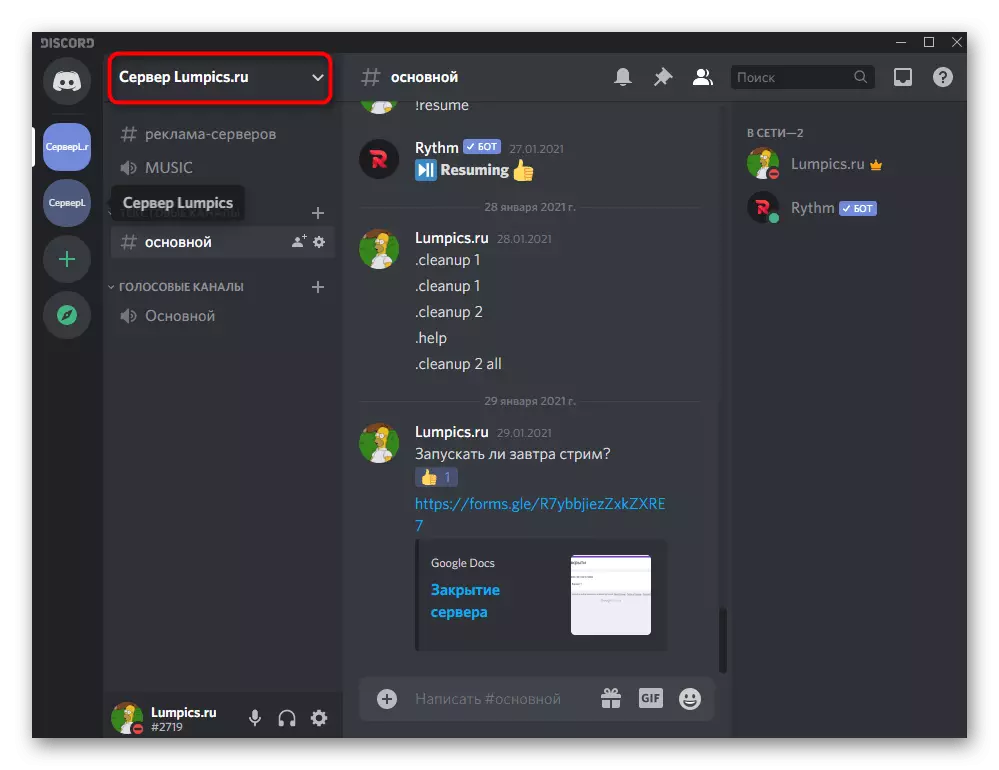
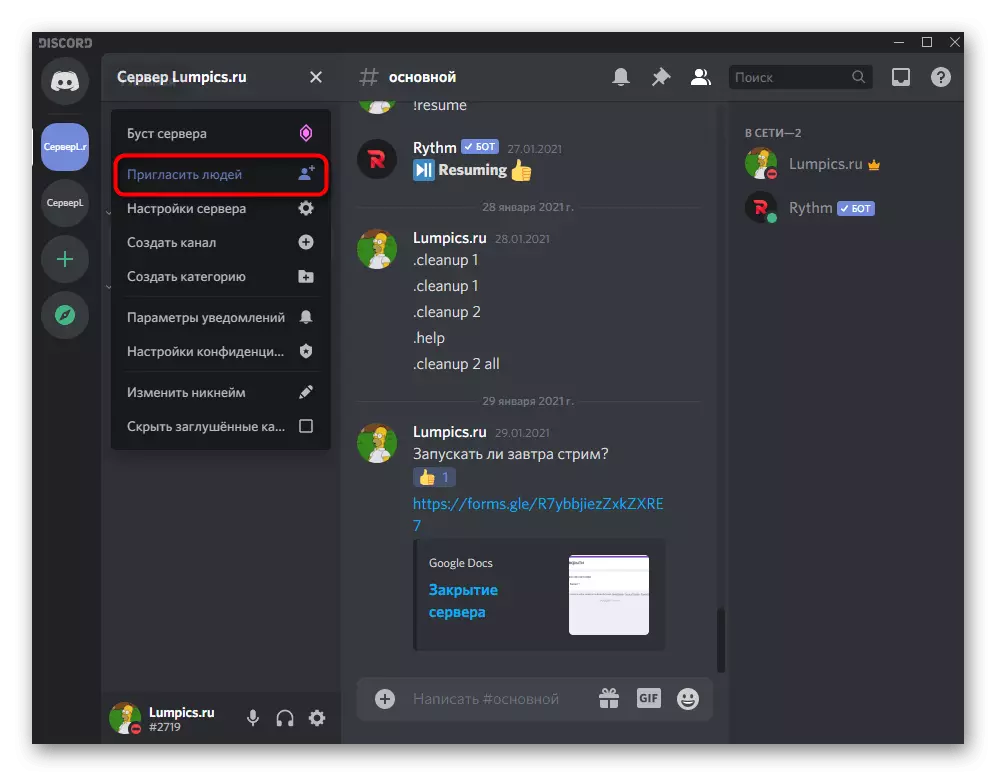
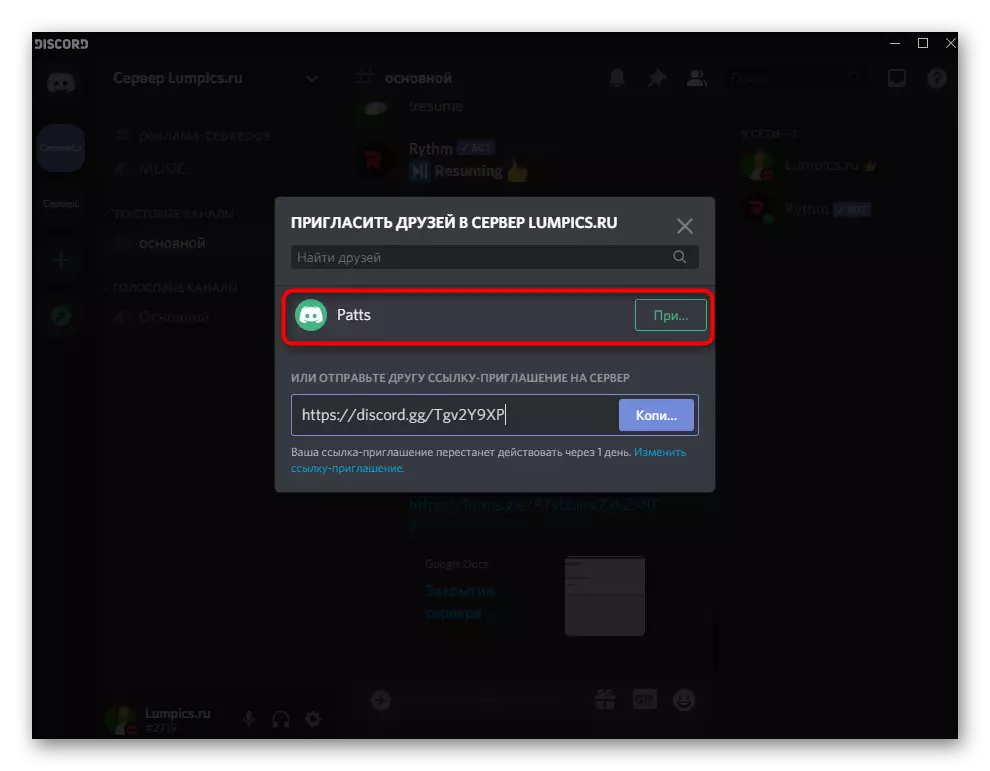

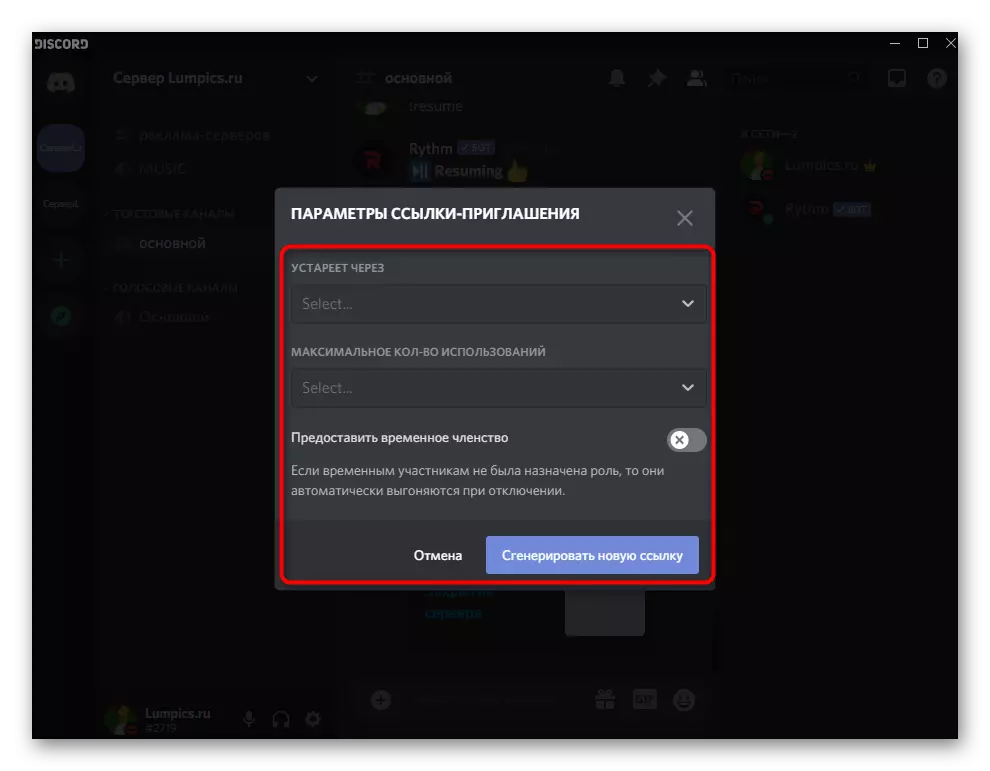
Μετά την παραλαβή του συνδέσμου, περνούν μόνο και επιβεβαιώστε την ένταξη στο διακομιστή. Μετά από αυτό, θα εμφανιστεί στη λίστα των συμμετεχόντων, θα είστε προικισμένοι με πρότυπα δικαιώματα στον διαχειριστή και μπορείτε να επισκεφθείτε ανοιχτά κανάλια.
Μέθοδος 2: Αναζήτηση ανοικτών κοινοτήτων
Διαφορετικές εταιρείες, πρόσωπα μέσων μαζικής ενημέρωσης, προγραμματιστές παιχνιδιών ή λαϊκές κοινότητες με δικό τους διακομιστή εμπίπτουν σε ένα ειδικό τμήμα μέσα στη διαφωνία, η οποία χρησιμοποιείται από τους χρήστες για να αναζητήσουν νέο και ενδιαφέρον περιεχόμενο. Εάν αποφασίσατε να βρείτε έναν διακομιστή για ενδιαφέρον, επωφεληθείτε από αυτό το τμήμα (στην εφαρμογή για κινητά, αυτή η ενότητα δεν είναι διαθέσιμη).
- Κάντε κλικ στο κουμπί πλοήγησης στο αριστερό πλαίσιο όπου εμφανίζονται όλοι οι διακομιστές σας.
- Σε ένα νέο παράθυρο, η κοινότητα "Ταξιδιού" χωρίζεται από θέματα, ώστε να μπορείτε να επιλέξετε αμέσως το κατάλληλο από τη λίστα.
- Ελέγξτε τις επιλεγμένες κοινότητες που προωθούνται άμεσα από τη διαφωνία. Αυτά είναι συνήθως οι μεγαλύτεροι από όλους τους υπάρχοντες διακομιστές με ένα μεγάλο ζωντανό κοινό και εκατοντάδες κανάλια.
- Χρησιμοποιώντας τη συμβολοσειρά αναζήτησης, μπορείτε να βρείτε το διακομιστή στο παιχνίδι, το όνομα του ατόμου μέσων ή ένα άλλο αίτημα. Στη λίστα με τα αποτελέσματα, βρείτε και επιλέξτε.
- Διαβάστε τις γενικές πληροφορίες από τον Δημιουργό και επιλέξτε το κανάλι σύνδεσης. Υπάρχει ακόμα μια λειτουργία "Ψάχνω εδώ", η οποία σας επιτρέπει να βλέπετε κανάλια χωρίς να συμμετάσχετε στο διακομιστή.
- Πηγαίνετε σε ενδιαφέροντα τμήματα και αναγνωρίστε τη δομή του διακομιστή. Αν θέλετε να συμμετάσχετε, κάντε κλικ στο κουμπί "Συμμετοχή ...".
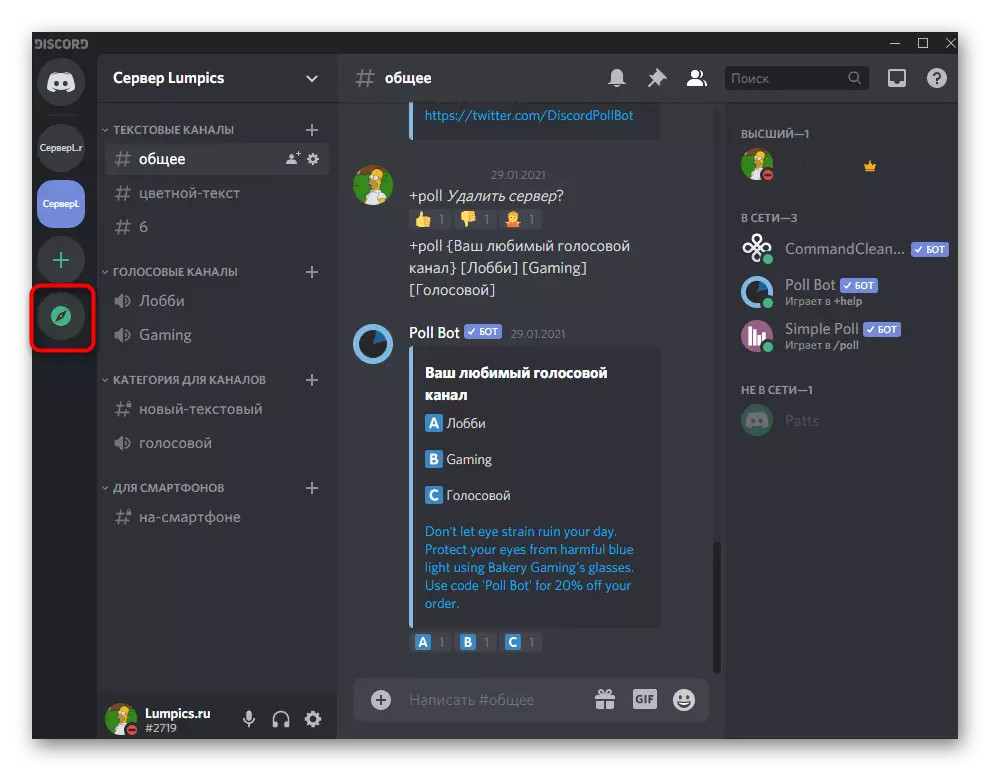
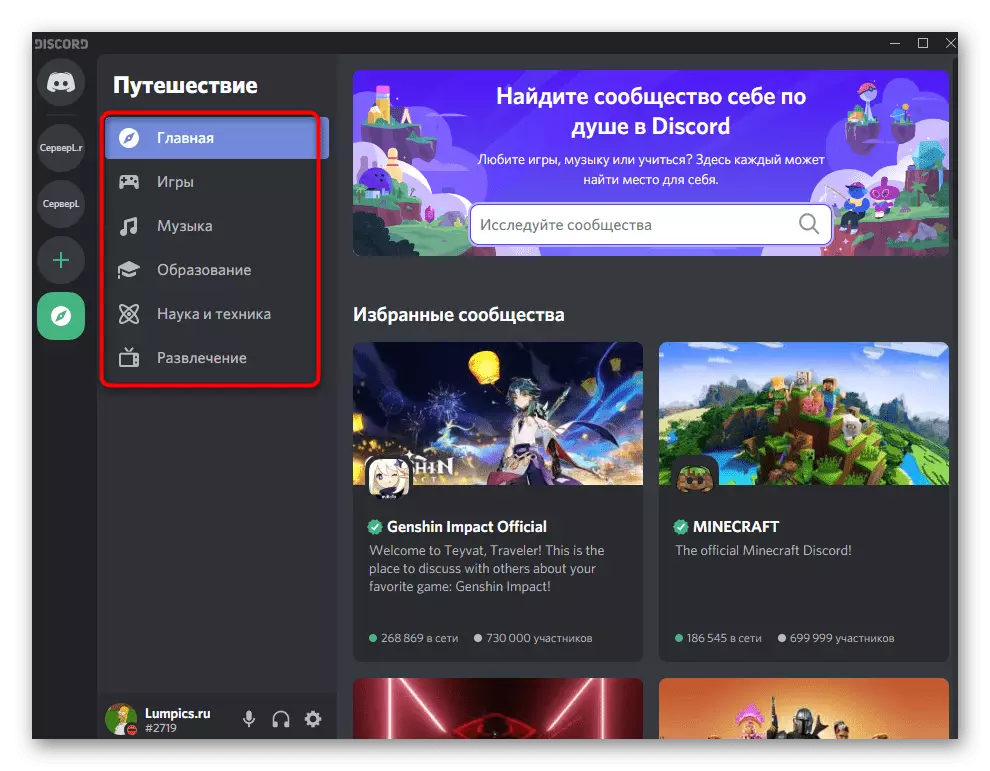


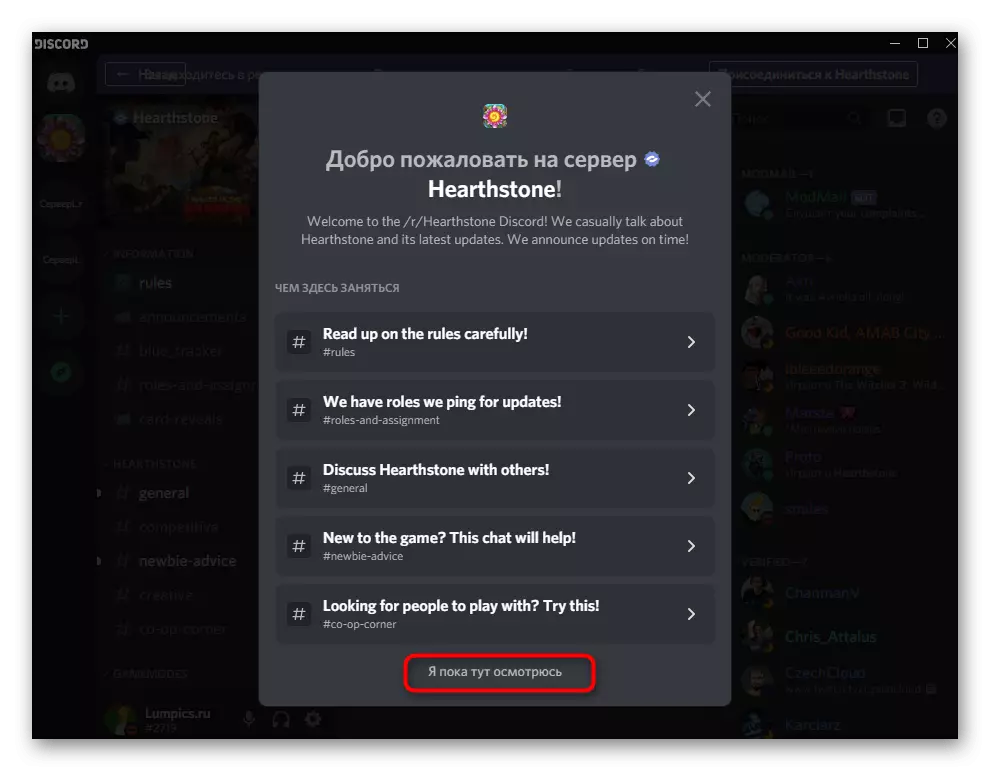

Μέθοδος 3: Τοποθεσίες για παρακολούθηση διακομιστή
Στο διαδίκτυο μπορείτε να βρείτε διάφορα συσχετισμένα με την απόρριψη, θεματικές τοποθεσίες που παρακολουθούν διακομιστές είναι ανοικτές περιοχές για να φιλοξενήσουν bots. Απλά μια λειτουργία παρακολούθησης και χρήσιμη αν θέλετε να βρείτε κάποιο ενδιαφέρον έργο για τον εαυτό σας, που δεν περιλαμβάνεται στον κατάλογο των επίσημων κοινοτήτων. Comuniti μόνο ψήφους και αφήνει σχόλια που δημοσιεύονται στους διακομιστές του ιστότοπου, την απόσυρση τους σε μια κοινή κορυφή ή μόνο στις κατηγορίες τους. Εξετάστε ένα απλό παράδειγμα αναζήτησης σε έναν από αυτούς τους ιστότοπους.
Πηγαίνετε στην ιστοσελίδα Top.gg
- Ανοίξτε την κύρια σελίδα του ιστότοπου χρησιμοποιώντας τη σύνδεσή μας και πηγαίνετε στην ενότητα "διακομιστές διαφωνίας".
- Καταχωρίστε την προδιαγραφή ή το όνομα του διακομιστή αναζήτησης στην αναζήτηση ή χρησιμοποιήστε το τμήμα ανά κατηγορία.
- Η σελίδα "Top Boted Servers" εμφανίζει τα πιο σιωπηλά έργα με τα οποία μπορείτε να διαβάσετε και να συμμετάσχετε.
- Περιγραφή Θα βρείτε τη σελίδα του ίδιου του διακομιστή, υπάρχουν επίσης στατιστικά στοιχεία, ετικέτες και μια λίστα πρόσθετων emoticons.
- Εάν αποφασίσετε να συμμετάσχετε σε έναν από τους διακομιστές που βρέθηκαν, κάντε κλικ στο κουμπί "Συμμετοχή".
- Όταν μεταβείτε αυτόματα στην εφαρμογή, επιβεβαιώστε τη σύνδεση.
- Εάν συμβεί αυτό, μεταβείτε στη διαφωνία μέσω μιας νέας καρτέλας στο πρόγραμμα περιήγησης ή εφαρμόστε την έκδοση ιστού για εξουσιοδότηση.
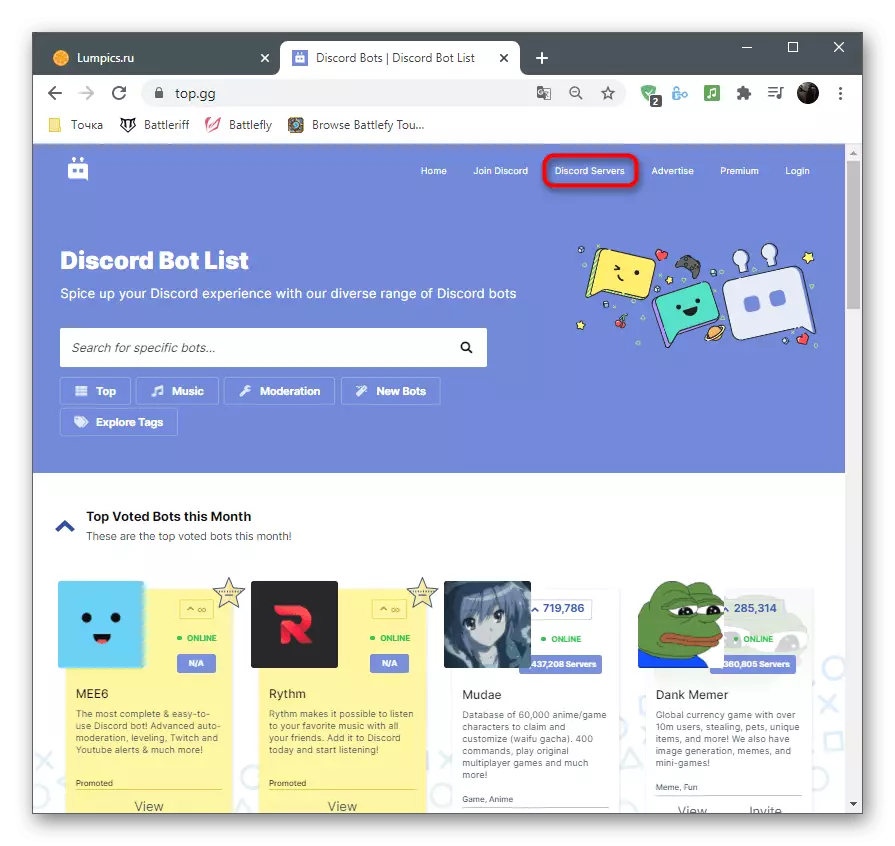
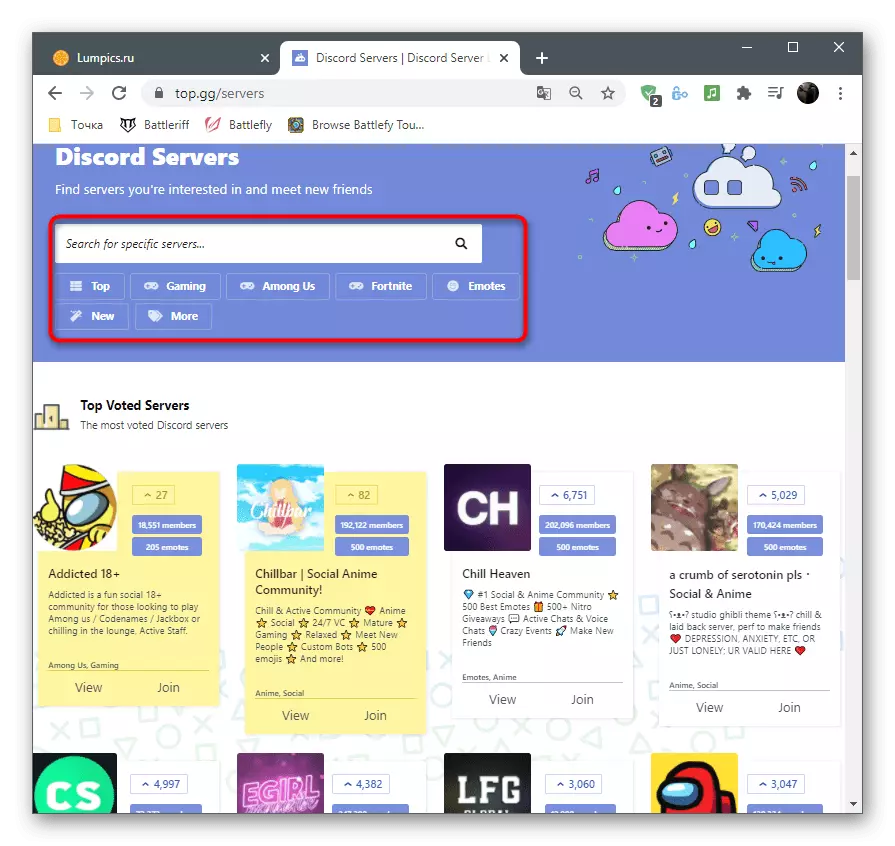
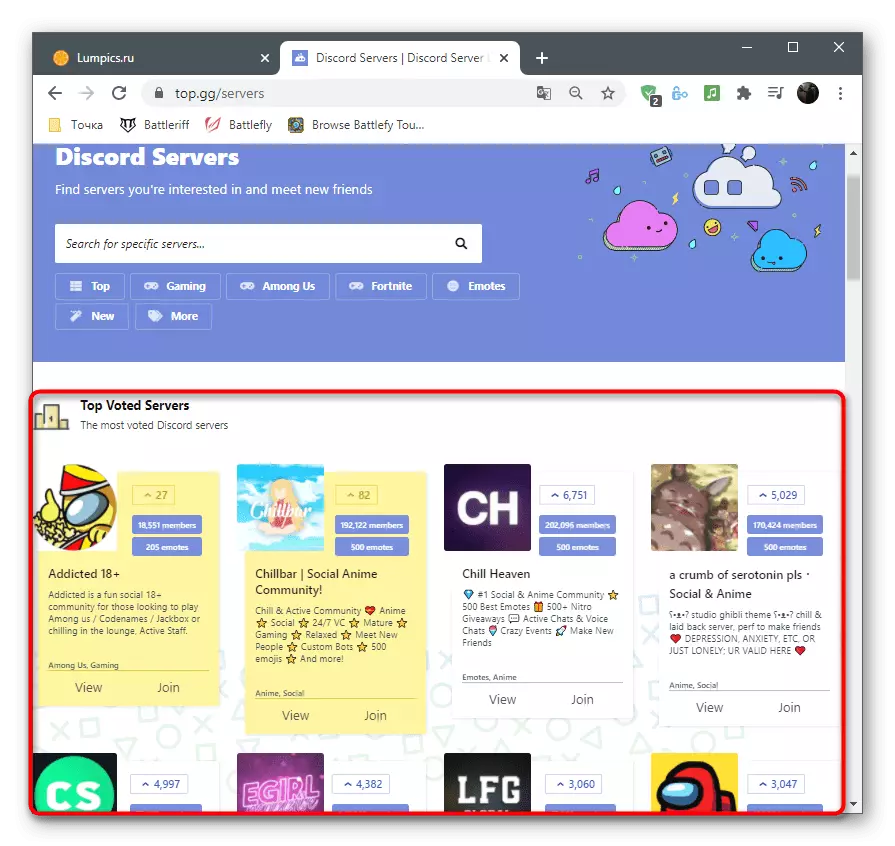


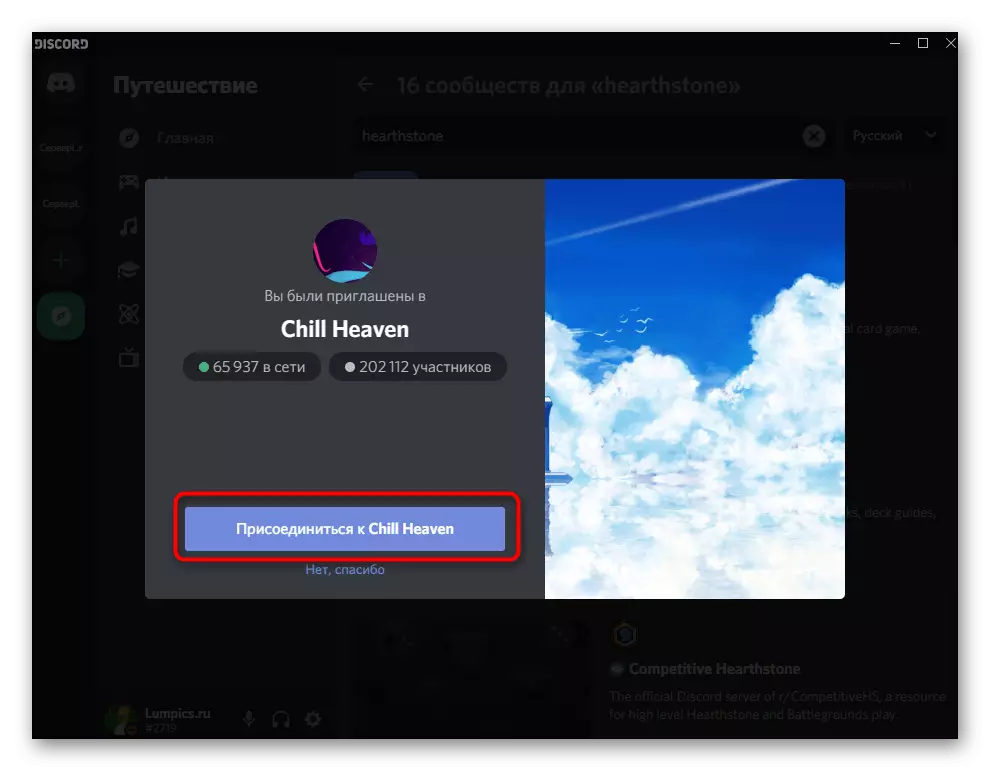

Υπάρχουν και άλλοι δημοφιλείς χώροι που εμπλέκονται στους διακομιστές παρακολούθησης, η εξάπλωση των bots και διάφορες πληροφορίες που σχετίζονται με αυτόν τον αγγελιοφόρο. Σε ένα ξεχωριστό άρθρο σχετικά με την προσθήκη bots, μιλήσαμε για τέτοιες σελίδες Διαδικτύου.
Διαβάστε περισσότερα: Δημοφιλείς χώροι για παρακολούθηση διακομιστή
Μέθοδος 4: Αναζήτηση για διακομιστές σε προστιθέμενη
Αυτή η μέθοδος είναι κατάλληλη μόνο σε αυτές τις περιπτώσεις όταν έχετε ήδη έναν ορισμένο αριθμό διακομιστών στο προφίλ σας και θέλετε να βρείτε ένα συγκεκριμένο όνομα καναλιού ή όνομα ή όνομα. Η ακόλουθη λειτουργία λειτουργεί τόσο στην αναζήτηση φίλων και διακομιστών, η αλληλεπίδραση με την οποία πραγματοποιήθηκε σε αυτόν τον λογαριασμό.
Για να ξεκινήσετε, δώστε προσοχή στον πίνακα με όλους τους ενεργούς διακομιστές στα αριστερά. Κάντε κλικ στο λογότυπο για να μεταβείτε σε ένα συγκεκριμένο διακομιστή και να εξοικειώσετε τον εαυτό σας με τον τίτλο ή το περιεχόμενο. Εάν μια τέτοια αναζήτηση δεν σας ταιριάζει, προχωρήστε περισσότερο.
- Κάντε κλικ στο κουμπί "Αρχική".
- Ενεργοποιήστε το δρομέα στο πεδίο "Εύρεση ή εκκίνηση ενός συνομιλητή".
- Ξεκινήστε να εισάγετε το όνομα του καναλιού είτε διακομιστή και επιλέξτε το σωστό από τη λίστα που εμφανίζεται.
- Θα μεταφερθείτε αμέσως στην απαιτούμενη σελίδα και μπορείτε να αρχίσετε να μιλάτε ή να δείτε πώς συμβαίνουν τα πράγματα σε αυτόν τον διακομιστή.
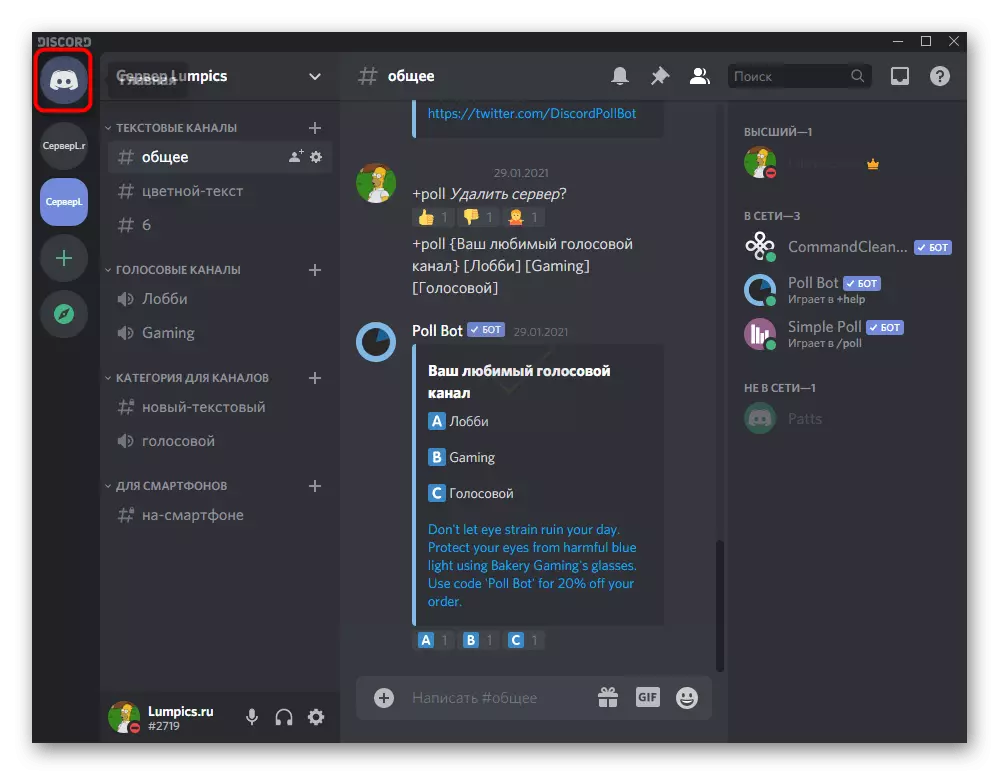


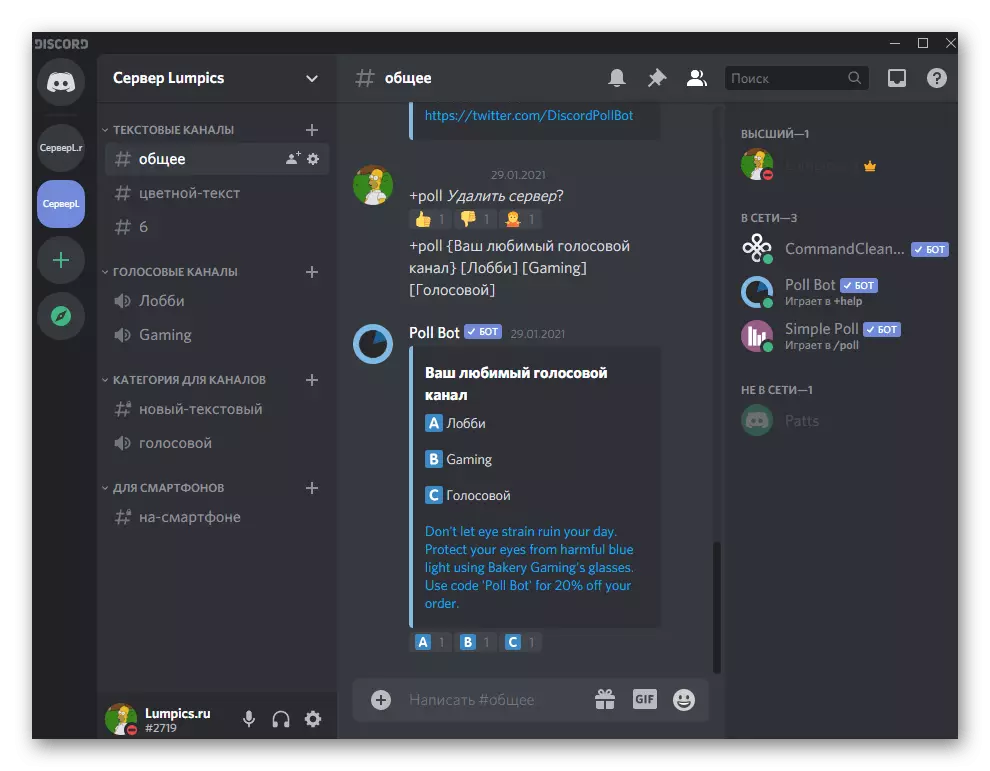
Μέθοδος 5: Αντιγραφή αναγνωριστικού διακομιστή
Το τμήμα του άρθρου θα ολοκληρώσει τη μέθοδο που έχει σχεδιαστεί αποκλειστικά για τους προγραμματιστές ή τους ιδιοκτήτες των δικών τους ιστότοπων με τις οποίες παράγουν την ενσωμάτωση του δημιουργούμενου διακομιστή. Είναι γνωστό ότι κάθε διακομιστής έχει αντιστοιχιστεί στο αναγνωριστικό του - χρησιμοποιείται συνήθως για τη δημιουργία ενός γραφικού πρόσκλησης και άλλων σκοπών κατά την ανάπτυξη. Εάν επιθυμείτε να πάρετε ένα αναγνωριστικό, αλληλεπιδρώντας με το πρόγραμμα PC, ακολουθήστε αυτές τις ενέργειες:
- Μεταβείτε στο διακομιστή και κάντε κλικ στο όνομά του για να εμφανιστεί το μενού Ενέργειας.
- Ανοίξτε το τμήμα ρυθμίσεων.
- Βρείτε εκεί την κατηγορία "Widget" και κάντε κλικ στο όνομά του.
- Στο πεδίο "Αναγνωριστικό διακομιστή", θα δείτε τον μοναδικό αριθμό του και μπορεί να αντιγράψει για περαιτέρω χρήση για τους δικούς σας σκοπούς.
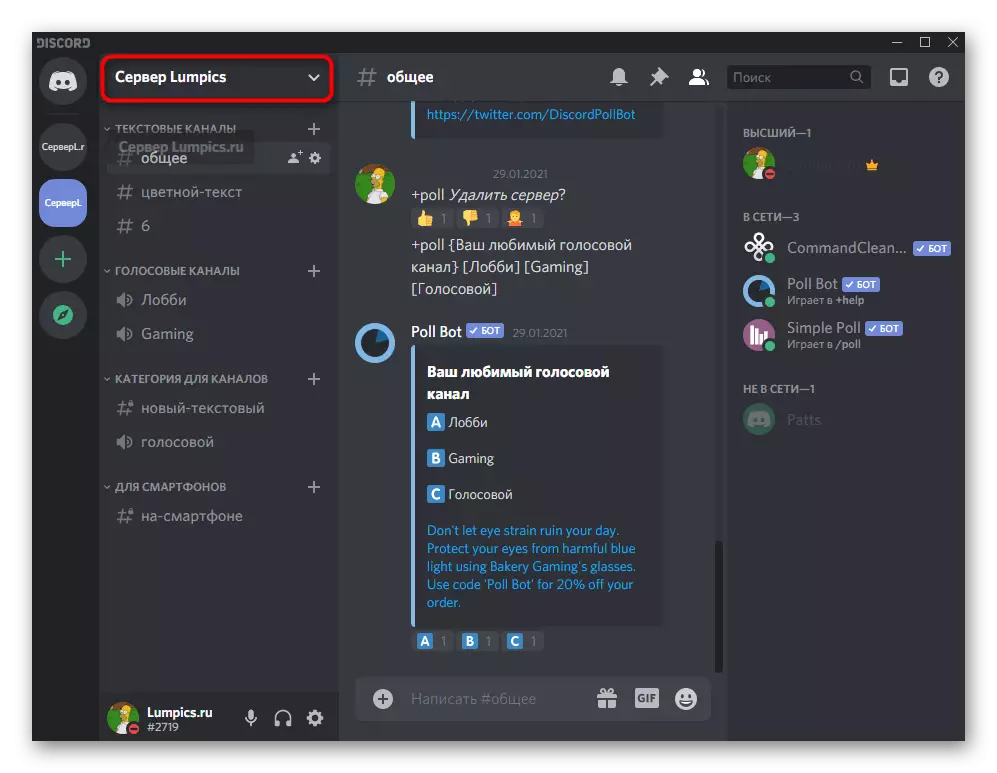
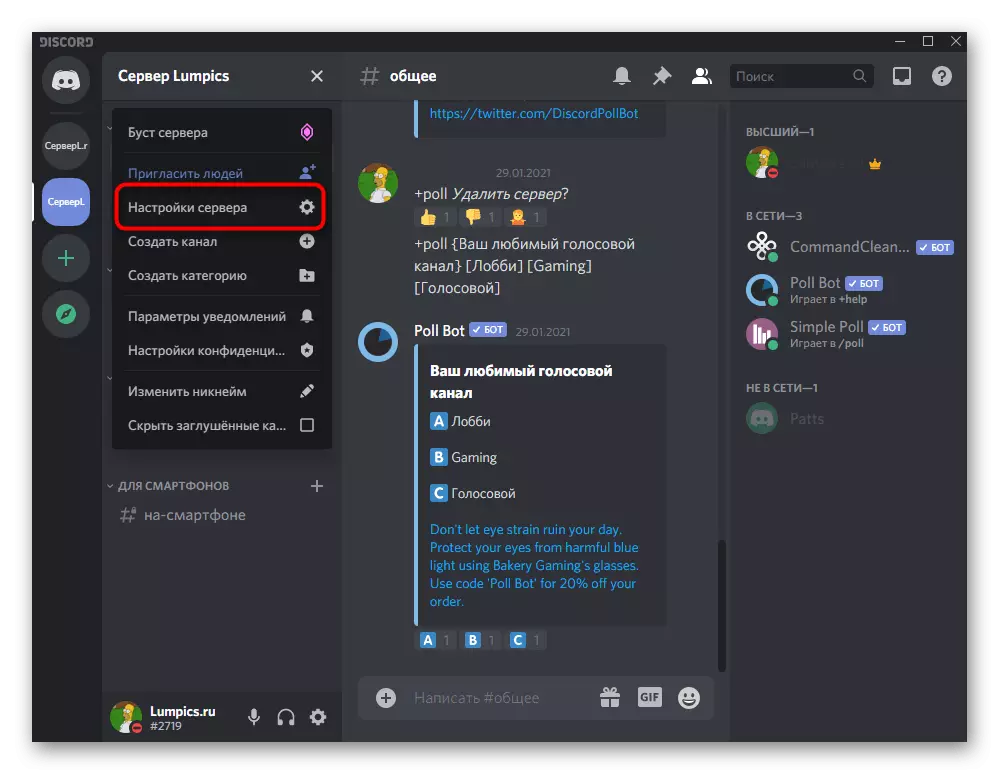
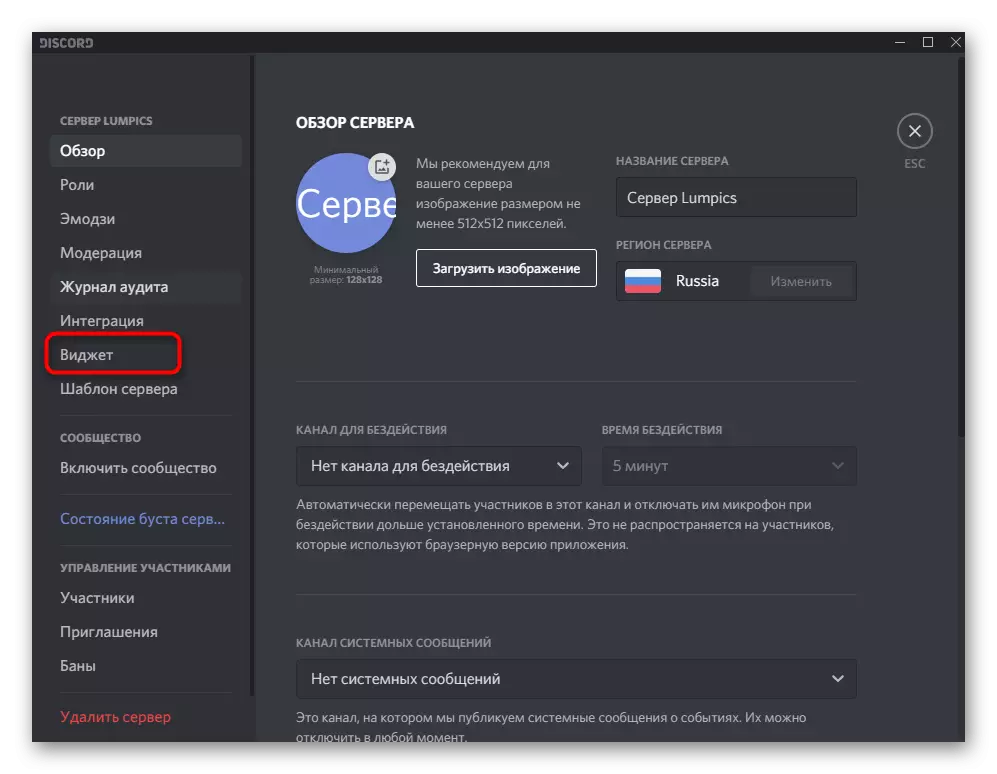
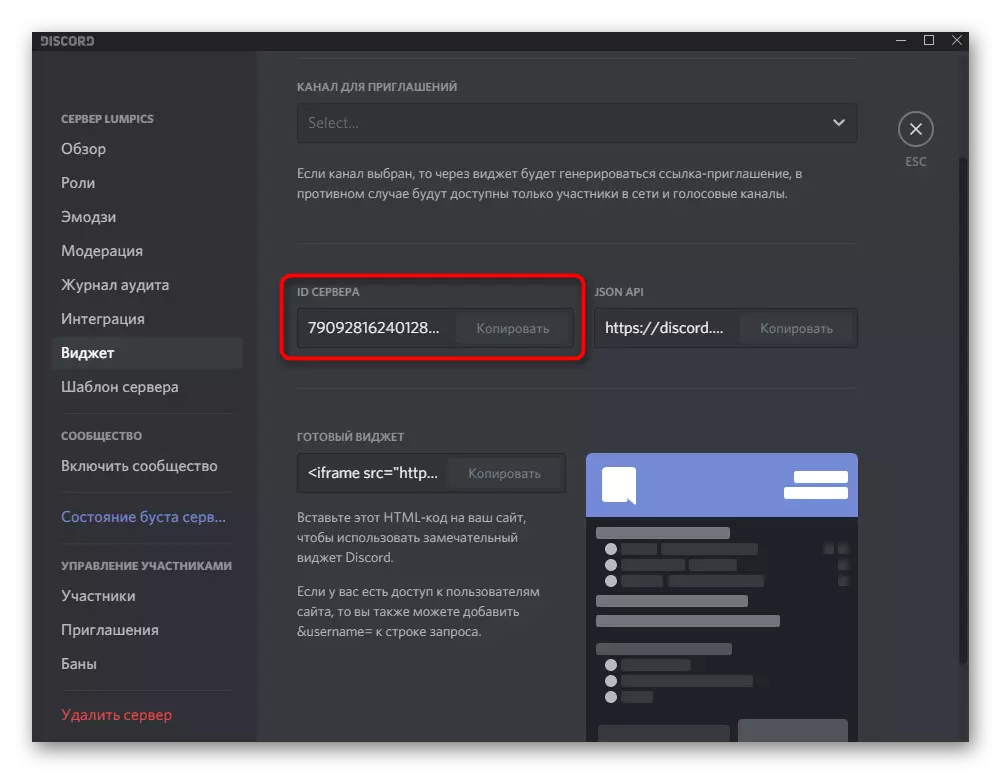
Επιλογή 2: Εφαρμογή για κινητά
Οι ιδιοκτήτες κινητών εφαρμογών ενδέχεται επίσης να χρειαστούν να αναζητήσουν το διακομιστή. Οι μέθοδοι διαφέρουν από εκείνους που μιλήσαμε παραπάνω δεν είναι μόνο λειτουργικά, αλλά και η θέση των κουμπιών στο γραφικό μενού. Σας συμβουλεύουμε να διαβάσετε προσεκτικά κάθε ένα από αυτά και να επιλέξετε το βέλτιστο.Μέθοδος 1: Πρόσκληση πρόσβασης
Θα αναλύσουμε όχι μόνο τη δημιουργία ενός συνδέσμου πρόσκλησης που θα ενταχθούν, αλλά και να επωφεληθούν από αυτό να γίνει μέλος της κοινότητας. Το πρώτο στάδιο πρέπει να γίνει από το χρήστη που βρίσκεται ήδη στον διακομιστή και θέλει να το μοιραστεί με τον φίλο του.
- Μέσω του πίνακα στα αριστερά, ανοίξτε το διακομιστή και κάντε κλικ στο κουμπί "Προσκαλέστε συμμετέχοντα".
- Χρησιμοποιώντας την αναζήτηση φίλων και τα κουμπιά "Invite", στείλτε απευθείας σύνδεση με ιδιωτικά μηνύματα.
- Αντ 'αυτού, μπορείτε να αντιγράψετε τον δημιουργημένο σύνδεσμο, να το κάνετε ένα εκφρασμένο και να κάνετε κλικ στο "Μοιραστείτε τη σύνδεση".
- Εάν χρησιμοποιείτε ένα αγγελιοφόρο ή παρόμοια προγράμματα επικοινωνίας, όταν κάνετε κλικ στο Share, μπορείτε να επιλέξετε τη βέλτιστη επιλογή αποστολής ενός συνδέσμου στη λίστα των διαθέσιμων εφαρμογών.
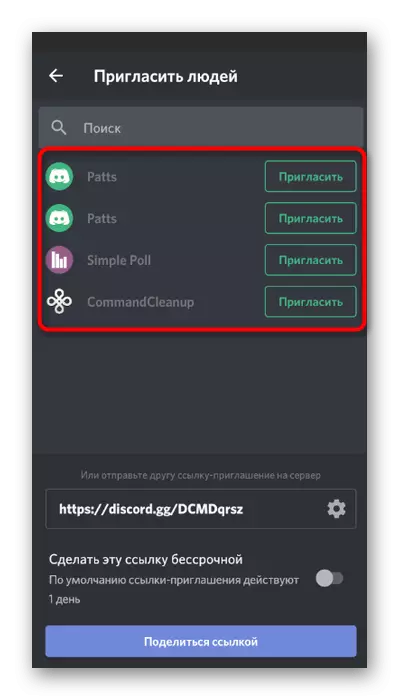
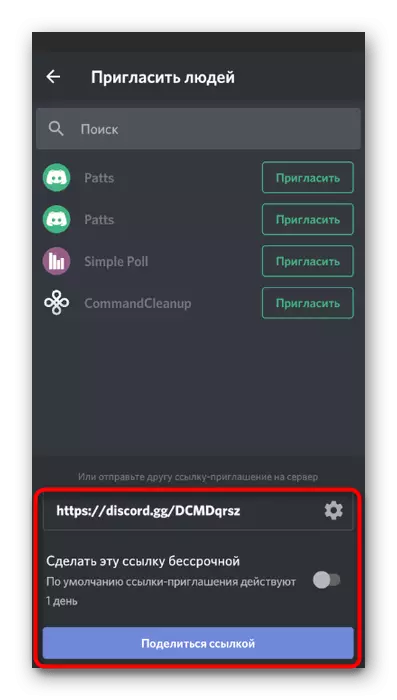

Τώρα είναι απαραίτητο ο ίδιος ο φίλος να ενώσει τον διακομιστή στον προκύπτον σύνδεσμο. Εάν μια άμεση μετάβαση ή ένα κουμπί στα ιδιωτικά μηνύματα δεν λειτουργεί, αντιγράψτε τον σύνδεσμο πλήρως και ακολουθήστε τα εξής βήματα:
- Στο αριστερό παράθυρο, κάντε κλικ στο κουμπί με τη μορφή ενός συν υπεύθυνους για την προσθήκη ενός διακομιστή.
- Από τη λίστα που εμφανίζεται, επιλέξτε την επιλογή "Συμμετοχή".
- Τοποθετήστε τη σύνδεση πρόσκλησης σε ένα ειδικά καθορισμένο πεδίο και επιβεβαιώστε τη δράση.
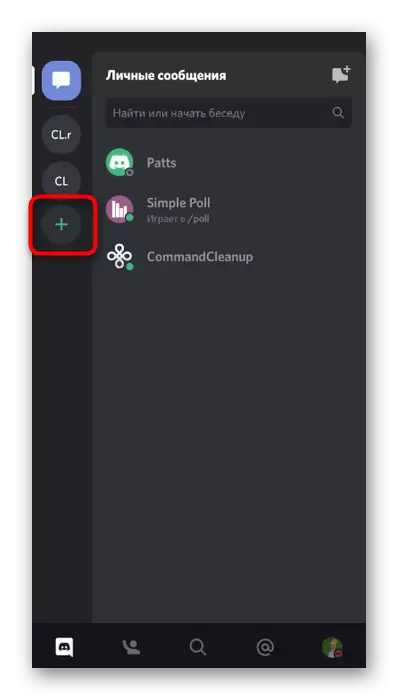

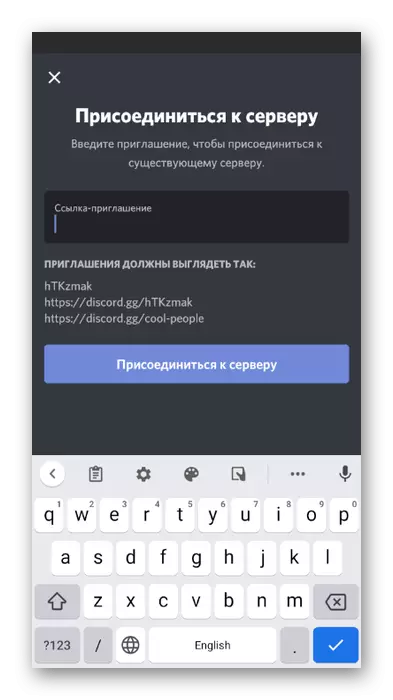
Μέθοδος 2: Τοποθεσίες για παρακολούθηση διακομιστή
Κατά την 3 προηγούμενη μέθοδο, έχουμε ήδη μιλήσει για ανοιχτές περιοχές που έχουν σχεδιαστεί για να παρακολουθούν τους διακομιστές. Οι οδηγίες που αναφέρονται σε αυτό είναι σχετικές για τις κινητές εφαρμογές, η μόνη διαφορά είναι να χρησιμοποιήσετε την έκδοση κινητής τηλεφωνίας του προγράμματος περιήγησης, αλλάζοντας ελαφρά τη διεπαφή των τοποθεσιών.
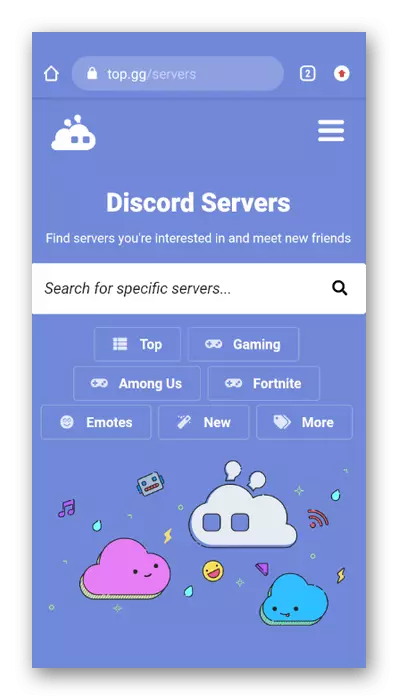
Μέθοδος 3: Προστέθηκε η αναζήτηση διακομιστή
Εάν έχετε πολλούς πρόσθετους διακομιστές και είναι αδύνατο να βρείτε τα απαιτούμενα στα αριστερά, συμπεριλαμβανομένου του Avatar, χρησιμοποιήστε την ενσωματωμένη λειτουργία αναζήτησης, η οποία θα εμφανίζει τα κανάλια στον καθορισμένο διακομιστή, επιτρέποντάς σας να τα πάτε αμέσως και να ξεκινήσετε επικοινωνία.
- Στο παρακάτω πίνακα, κάντε κλικ στο κουμπί με το μεγεθυντικό φακό για να ανοίξετε τη συμβολοσειρά αναζήτησης.
- Πατήστε στο πεδίο "Πού να πάτε;" Για να το ενεργοποιήσετε.
- Εισαγάγετε το όνομα του διακομιστή και ελέγξτε τις προσφορές. Στα αριστερά εμφανίζει τα ονόματα των καναλιών και το δικαίωμα στο διακομιστή που αντιστοιχεί στο αίτημα. Επιλέξτε το κανάλι στο οποίο θέλετε να συνδεθείτε.
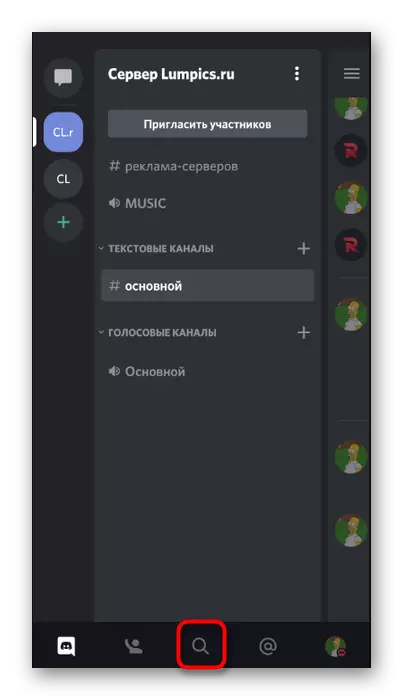
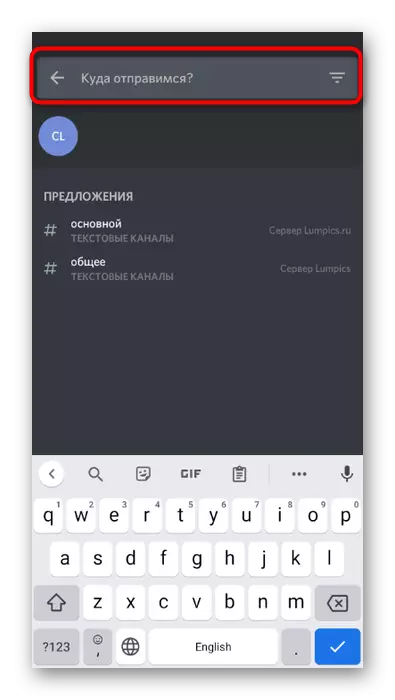

Μέθοδος 4: Αντιγραφή αναγνωριστικού διακομιστή
Αυτή η μέθοδος έχει σχεδιαστεί για προγραμματιστές και δημιουργούς του widget του διακομιστή τους, οι οποίες δεν είναι ακόμη σε θέση να εργαστούν στον υπολογιστή, αλλά επιθυμούν να αντιγράψουν το αναγνωριστικό για προσωπική χρήση.
- Ανοίξτε το διακομιστή σας και πατήστε το όνομά του για να ανοίξετε το μενού Δράσης.
- Στη λίστα, κάντε κλικ στην επιλογή "Αντιγραφή αναγνωριστικού".
- Θα ειδοποιηθείτε ότι το αναγνωριστικό αντιγράφεται στο πρόχειρο, πράγμα που σημαίνει ότι μπορεί να εισαχθεί σε οποιοδήποτε πεδίο εισαγωγής κειμένου για να δείτε τους αριθμούς και να τα προσθέσετε στον κωδικό ή προς τα εμπρός σε άλλο άτομο.



